INSTALANDO LIGHTSQUID – DEBIAN 8
Em poucas palavras o LightSquid é um analisador de logs para o Squid Proxy como o Sarg já falado aqui no site. Com ele pode-se ver o que mais consome o link de internet, que usuário está acessando determinados sites, entre outros dados que se pode ter através de logs.
Lista de alguns recursos segundo lightsquid.sourceforge.net:
- rápido e simples instalar
- script CGI com base perl para páginas de relatórios gerados dinâmicos
- nenhum banco de dados necessária
- nenhum módulo perl adicional
- vários relatórios
- apoio grupos de usuários
- relatório de gráficos (v 1.6+)
- nome real (v 1.6+)
- interface de multilinguagem
INSTALANDO APACHE
[terminal]# apt-get install apache2
[/terminal]
OBTENDO LIGHTSQUID
Primeira entre na pasta onde ficam os sites do apache com o comando abaixo:
[terminal]# cd /var/www/html
[/terminal]
Depois baixe o lightsquid:
[terminal]# wget –no-check-certificate https://sourceforge.net/projects/lightsquid/files/lightsquid/1.8/lightsquid-1.8.tgz
[/terminal]
Extraia o arquivo e altere o nome da pasta, removendo o número da versão;
[terminal]# tar -xvf lightsquid-1.8.tgz
# mv lightsquid-1.8/ /var/www/html/lightsquid/
[/terminal]
CONFIGURANDO PERMISSÕES E APACHE
Entre na pasta extraída e dê permissão de execução nos tipos de arquivos .cgi .pl como abaixo.
[terminal]# cd /var/www/html/lightsquid
# chmod +x *.pl
# chmod +x *.cgi
[/terminal]
No arquivo /etc/apache2/apache.conf adicione as linhas seguintes. Elas farão o apache reconhecer o formato .cgi como formato padrão para ser aberto, que por padrão é o .html.
<Directory "/var/www/html/lightsquid"> AddHandler cgi-script .cgi AllowOverride All </Directory>
Reinicie o apache:
[terminal]# service apache2 restart
[/terminal]
RODANDO ARQUIVOS
Rode o commando abaixo dentro da pasta lightsquid:
[terminal]# ./check-setup.pl
[/terminal]
Obs.: Neste momento se estiver utilizando o squid3, você poderá ter o seguinte erro como na imagem abaixo. Observe que ele fale que não pode acessar o arquivo /var/log/squid/’access.log’, porque justamente utilizamos o squid3.

Para corrigir, teremos que acessar o arquivo lightsquid.cfg, procure pela linha que começa por “$logpath”. Na versão que utilizei estava na linha 23 e altere o valor da variável $logpath para o caminho que está seu log do Squid, no meu caso ficou assim a linha:
$logpath = “/var/log/squid3”
Neste ponto, corrigido o erro, ou se não houve erros execute novamente e verifique se a saída do comando dá semelhante a imagem abaixo:

Rode agora o comando abaixo:
[terminal]# ./lightparser.pl
[/terminal]
O normal é o comando não mostrar nada. Se tudo estiver certo, você pode acessar já o lightsquid por http://<IP-SERVIDOR>/lightsquid.
Esse último comando deve ser executado para que os dados sejam atualizados no lightsquid, ou seja ele leia o arquivo de log, então para não ter que executa-lo várias vezes adicione no cron. Execute o comando abaixo:
[terminal]# crontab -e
[/terminal]
Provalmente ele pergunte sobre o editor de preferencia, dará uma lista numerada e basta digitar o número do editor que deseja. E adicione a linha abaixo para executar a cada 20 minutos:
*/20 * * * * /var/www/html/lightsquid/lightparser.pl
FONTES:
http://lightsquid.sourceforge.net/Installs.html
http://packages.ubuntu.com/search?suite=trusty&arch=any&mode=filename&searchon=contents&keywords=cgi.pm
https://www.vivaolinux.com.br/artigo/Agendando-tarefas-em-Linux-Unix-usando-30o-cron
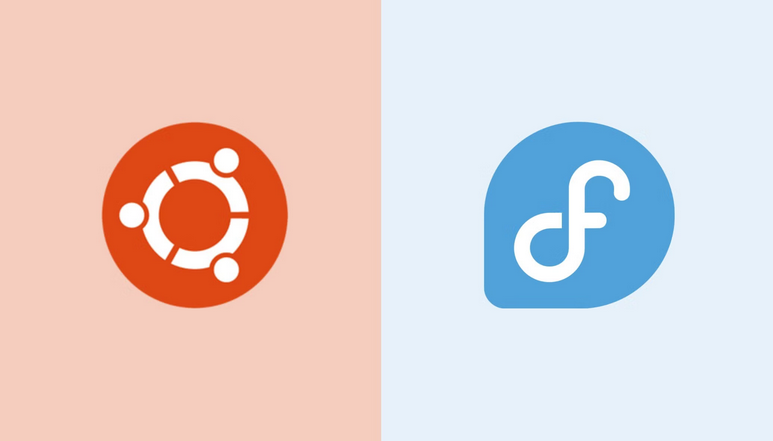


2 comments